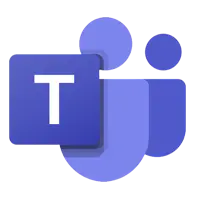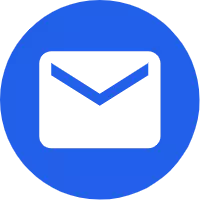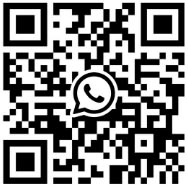Rincian setelan dhasar Tablet Android
2022-07-25
Where kita kudu miwiti kanggo njaluk Android Tablet? Aku pracaya iki uga kebingungan akeh pamula sistem Android. Ayo ngobrol babagan setelan Android sing paling gampang lan paling dhasar. Ayo padha ngomong siji-siji.
1, Setel pola kunci kanggo ngaktifake utawa mateni fungsi iki
"Verifikasi pola kunci" minangka fungsi asli Google ing sistem Android, sing ngindhari masalah ngetik sandhi ing premis verifikasi sandhi. Metode operasi spesifik:
1. Pencet "tombol menu" ing desktop, klik "Setelan", banjur klik "lokasi lan keamanan".
2. Ing antarmuka iki, kita bisa nyetel pola mbukak kunci, ngganti pola mbukak kunci, lan mesthi, mbatalake fungsi verifikasi pola. Sampeyan kudu nyambungake paling sethithik patang poin kanggo nggambar pola saben wektu, lan sampeyan bisa nyimpen sawise nggambar kaping pindho. Kanthi cara iki, nalika tablet dipateni lan diuripake maneh, sampeyan kudu nggambar pola saiki supaya bisa digunakake, mula pola kasebut kudu dieling-eling.
3. Yen sampeyan pengin mateni fungsi iki, mung obah mati kothak sawise "kudu mbukak kunci pola".
2. Setel keyboard lan cara input
Kanggo keyboard, saben wong duwe kabiasaan sing beda-beda. Sawetara wong seneng keyboard seluler tradisional, dene liyane seneng keyboard tutul. Komputer tablet Android bisa nginstal cara input favorit ing bakal, lan uga bisa nyetel cara tampilan keyboard favorit ing bakal. Operasi spesifik:
1. Pencet "tombol menu" ing desktop, klik "Setelan", geser menu, banjur klik "basa lan keyboard". Ing kene kita bisa ndeleng cara input sing diinstal ing mesin iki.
2. Klik "Android keyboard settings". Yen sampeyan kudu kedher host saben sampeyan mencet tombol, obah item pisanan; Yen sampeyan pengin nggawe huruf kapital ing huruf pisanan tembung, centhang item katelu.
3. Setel volume standar
1. Pencet "menu" ing status desktop, klik "Setelan", banjur klik "swara lan tampilan".
2. Klik "volume media", seret panggeser volume menyang posisi sing cocog, banjur konfirmasi.
4. Nyetel padhange latar mburi
Nalika ndeleng gambar, nguripake lampu mburi ing sethitik, lan efek tampilan bakal luwih apik. Nalika muter musik, sampeyan bisa surem lampu latar kanggo ngirit daya. Ayo dadi pirembagan bab cara operasi nyetel padhange saka latar mburi.
1. Pencet "tombol menu" ing desktop, klik "Setelan", banjur klik "swara lan tampilan".
2. Banjur geser munggah lan gulung menu munggah nganti sampeyan ndeleng "Padhang" pilihan, lan klik.
3. Seret panggeser garis kemajuan ngiwa kanggo petenging cahya mburi; Seret panggeser garis kemajuan nengen, lan lampu latar bakal urip. Nyetel menyang cocok lan banjur konfirmasi.
5. Setel tanggal lan wektu
Mode operasi kaya ing ngisor iki:
1. Pencet "menu" ing status desktop, klik "Setelan", geser menu lan klik "tanggal lan wektu".
2. Kanthi gawan, sistem kudu mriksa "otomatis", mbusak iki, lan banjur nyetel "tanggal" lan "wektu" mungguh.
6. Sistem informasi
Informasi sistem kalebu kahanan mesin saiki, daya baterei sing isih ana, nomer versi firmware, nomer versi kernel, lan liya-liyane. Cara ndeleng khusus kaya ing ngisor iki:
Pencet "menu" ing status desktop, klik "Setelan", geser menu menyang mburi, lan klik "babagan piranti" (sawetara sing informasi produk, sawetara informasi sistem, terjemahan beda, nanging Sejatine item pungkasan).
Ing ndhuwur iku bab setelan dhasar saka Mid. Aku pracaya yen sawise sinau iki, sampeyan ora bakal aran aneh kanggo mid.
1, Setel pola kunci kanggo ngaktifake utawa mateni fungsi iki
"Verifikasi pola kunci" minangka fungsi asli Google ing sistem Android, sing ngindhari masalah ngetik sandhi ing premis verifikasi sandhi. Metode operasi spesifik:
1. Pencet "tombol menu" ing desktop, klik "Setelan", banjur klik "lokasi lan keamanan".
2. Ing antarmuka iki, kita bisa nyetel pola mbukak kunci, ngganti pola mbukak kunci, lan mesthi, mbatalake fungsi verifikasi pola. Sampeyan kudu nyambungake paling sethithik patang poin kanggo nggambar pola saben wektu, lan sampeyan bisa nyimpen sawise nggambar kaping pindho. Kanthi cara iki, nalika tablet dipateni lan diuripake maneh, sampeyan kudu nggambar pola saiki supaya bisa digunakake, mula pola kasebut kudu dieling-eling.
3. Yen sampeyan pengin mateni fungsi iki, mung obah mati kothak sawise "kudu mbukak kunci pola".
2. Setel keyboard lan cara input
Kanggo keyboard, saben wong duwe kabiasaan sing beda-beda. Sawetara wong seneng keyboard seluler tradisional, dene liyane seneng keyboard tutul. Komputer tablet Android bisa nginstal cara input favorit ing bakal, lan uga bisa nyetel cara tampilan keyboard favorit ing bakal. Operasi spesifik:
1. Pencet "tombol menu" ing desktop, klik "Setelan", geser menu, banjur klik "basa lan keyboard". Ing kene kita bisa ndeleng cara input sing diinstal ing mesin iki.
2. Klik "Android keyboard settings". Yen sampeyan kudu kedher host saben sampeyan mencet tombol, obah item pisanan; Yen sampeyan pengin nggawe huruf kapital ing huruf pisanan tembung, centhang item katelu.
3. Setel volume standar
Cara operasi prasaja:
1. Pencet "menu" ing status desktop, klik "Setelan", banjur klik "swara lan tampilan".
2. Klik "volume media", seret panggeser volume menyang posisi sing cocog, banjur konfirmasi.
4. Nyetel padhange latar mburi
Nalika ndeleng gambar, nguripake lampu mburi ing sethitik, lan efek tampilan bakal luwih apik. Nalika muter musik, sampeyan bisa surem lampu latar kanggo ngirit daya. Ayo dadi pirembagan bab cara operasi nyetel padhange saka latar mburi.
1. Pencet "tombol menu" ing desktop, klik "Setelan", banjur klik "swara lan tampilan".
2. Banjur geser munggah lan gulung menu munggah nganti sampeyan ndeleng "Padhang" pilihan, lan klik.
3. Seret panggeser garis kemajuan ngiwa kanggo petenging cahya mburi; Seret panggeser garis kemajuan nengen, lan lampu latar bakal urip. Nyetel menyang cocok lan banjur konfirmasi.
5. Setel tanggal lan wektu
Mode operasi kaya ing ngisor iki:
1. Pencet "menu" ing status desktop, klik "Setelan", geser menu lan klik "tanggal lan wektu".
2. Kanthi gawan, sistem kudu mriksa "otomatis", mbusak iki, lan banjur nyetel "tanggal" lan "wektu" mungguh.
6. Sistem informasi
Informasi sistem kalebu kahanan mesin saiki, daya baterei sing isih ana, nomer versi firmware, nomer versi kernel, lan liya-liyane. Cara ndeleng khusus kaya ing ngisor iki:
Pencet "menu" ing status desktop, klik "Setelan", geser menu menyang mburi, lan klik "babagan piranti" (sawetara sing informasi produk, sawetara informasi sistem, terjemahan beda, nanging Sejatine item pungkasan).
Ing ndhuwur iku bab setelan dhasar saka Mid. Aku pracaya yen sawise sinau iki, sampeyan ora bakal aran aneh kanggo mid.
X
We use cookies to offer you a better browsing experience, analyze site traffic and personalize content. By using this site, you agree to our use of cookies.
Privacy Policy